Comment réparer le code d’erreur d’installation de Microsoft Office 30068-44, 30068-13 ou 30068-26

Imaginez ceci : vous êtes ravi d’ installer Microsoft Office et de vous lancer dans ce projet important ou simplement désireux d’utiliser ses fonctionnalités astucieuses.
Mais alors, la catastrophe frappe ! Vous rencontrez les redoutables codes d’erreur Microsoft Office 30068-44, 30068-13 ou 30068-26.
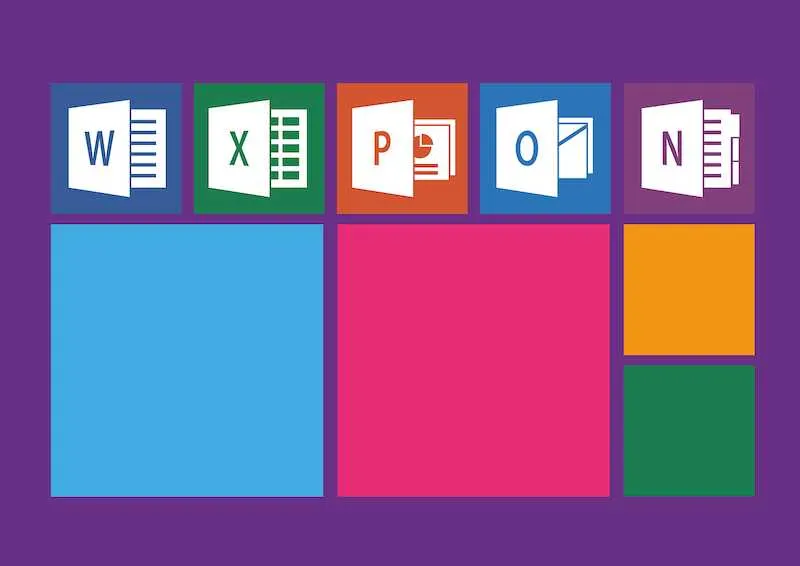
Conseils de dépannage pour résoudre le problème d’installation de l’erreur 30068-44, 30068-13 ou 30068-26 de Microsoft Office
N’ayez crainte, car dans ce blog, nous vous guiderons tout au long du processus de dépannage pour corriger ces erreurs embêtantes sur Microsoft Office et vous permettre d’être opérationnel rapidement.
Correction du code d’erreur Microsoft Office 30068-44
Le code d’erreur 30068-44 apparaît souvent lorsque le processus d’installation d’Office rencontre un problème de connectivité réseau ou un problème avec les paramètres du pare-feu. Ne laissez pas cela vous arrêter; essayez ces solutions pour surmonter cet obstacle :
- Vérifiez votre connexion Internet – Assurez-vous d’avoir une connexion Internet stable avant l’installation. Une connexion faible ou intermittente peut provoquer des interruptions.
- Désactiver l’antivirus/pare-feu tiers – Parfois, un logiciel de sécurité tiers peut interférer avec l’installation. Désactivez temporairement tout logiciel antivirus ou pare-feu avant de tenter l’installation.
- Exécutez Office Troubleshooter – Microsoft propose un dépanneur intégré spécialement conçu pour résoudre les problèmes d’installation d’Office. Accédez au site Web de Microsoft Support and Recovery Assistant, téléchargez l’outil et exécutez-le pour identifier et résoudre le problème.
Résoudre les problèmes liés au code d’erreur Microsoft Office 30068-13
Le code d’erreur 30068-13 se produit généralement en raison de fichiers Office préexistants interférant avec la nouvelle installation. Voici ce que vous pouvez faire pour le résoudre :
- Désinstaller les versions précédentes d’Office – Si vous aviez une ancienne version d’Office installée sur votre ordinateur, cela pourrait provoquer des conflits. Désinstallez complètement la version précédente à l’aide de l’outil de support de désinstallation Office officiel de Microsoft.
- Utilisez l’outil de support de désinstallation d’Office – Si le processus de désinstallation standard laisse des traces de la version précédente d’Office, l’outil de support de désinstallation d’Office de Microsoft vient à la rescousse. Cet outil garantit une table rase pour votre nouvelle installation Office.
- Effacer les fichiers temporaires – Les fichiers temporaires obsolètes peuvent également entraîner des erreurs d’installation. Appuyez sur Windows + R, tapez %temp% et appuyez sur Entrée. Supprimez tous les fichiers du dossier Temp pour éliminer l’encombrement.
Résoudre le code d’erreur Microsoft Office 30068-26
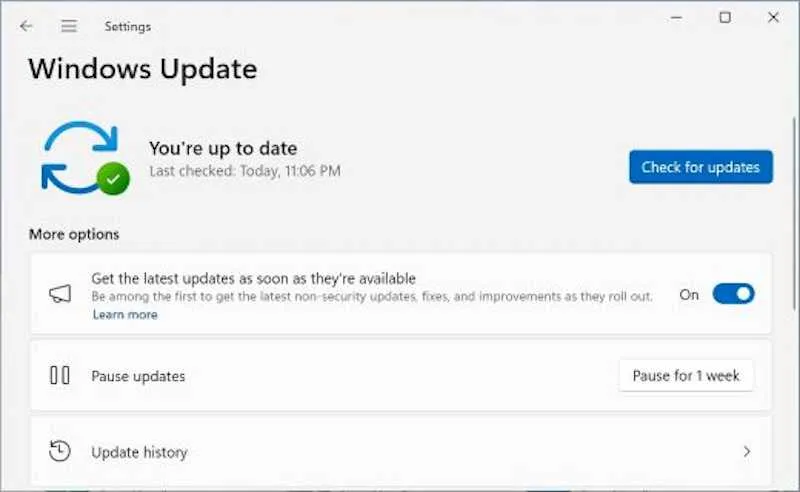
- Exécutez Windows Update – Assurez-vous que votre système d’exploitation Windows est à jour. Accédez à Paramètres > Mise à jour et sécurité > Windows Update, puis cliquez sur « Vérifier les mises à jour ».
- Réparer Microsoft Office – Microsoft Office dispose d’une option de réparation intégrée pour aider à réparer les fichiers corrompus. Pour ce faire, accédez à Panneau de configuration > Programmes > Programmes et fonctionnalités, sélectionnez Microsoft Office, cliquez sur « Modifier », puis choisissez « Réparation rapide » ou « Réparation en ligne ».
- Utilisez l’utilitaire de résolution des problèmes d’installation d’Office – Comme pour le code d’erreur 30068-44, utilisez l’assistant de support et de récupération de Microsoft pour détecter et résoudre automatiquement les problèmes.
Les codes d’erreur 30068-44, 30068-13 et 30068-26 peuvent être frustrants, mais avec la bonne approche, vous pouvez les surmonter et faire fonctionner votre Microsoft Office en douceur.
N’oubliez pas de vérifier votre connexion Internet, de désactiver les logiciels de sécurité tiers, de supprimer les anciennes versions d’Office, d’effacer les fichiers temporaires, d’exécuter Windows Update et de tirer parti des outils de dépannage de Microsoft. En suivant ces conseils, vous serez bientôt de retour à la conquête efficace de vos projets et tâches avec Microsoft Office !



Laisser un commentaire